电视播放win10电脑上视频 WIN10电脑如何与电视共享视频文件
更新时间:2024-03-26 17:04:25作者:relsound
如今随着科技的不断发展,人们在日常生活中越来越依赖电脑和电视来获取信息和娱乐,WIN10操作系统的普及,为用户提供了更多的便利和选择。当我们想要在电视上观看WIN10电脑上的视频时,如何实现视频文件的共享成为了一个热门话题。接下来我们将探讨WIN10电脑如何与电视共享视频文件,让您享受更加便捷的观影体验。
方法如下:
1.首先在电脑上右击任何一个文件夹,选择共享-加入家庭组。
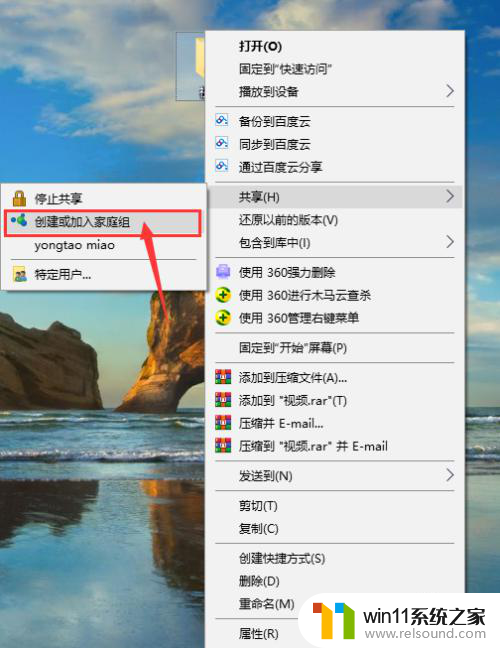
2.然后按提示进行操作加入家庭组。
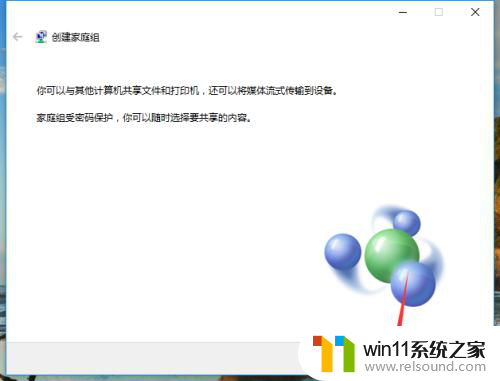
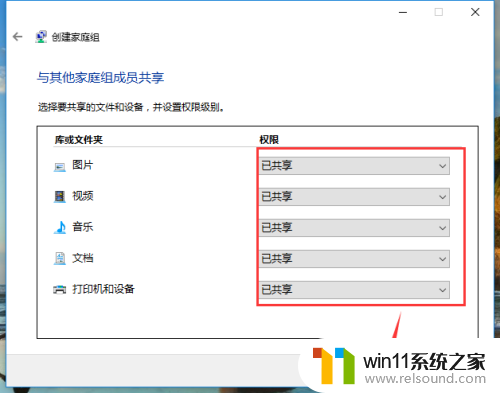
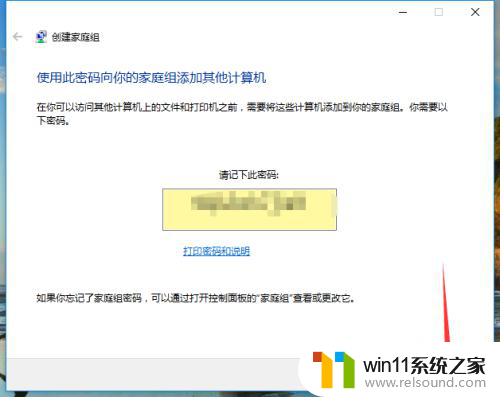
3.然后打开电脑,点开右侧下面的家庭组。选择该电脑,打开相应的文件夹,将视频/照片拷贝进去。
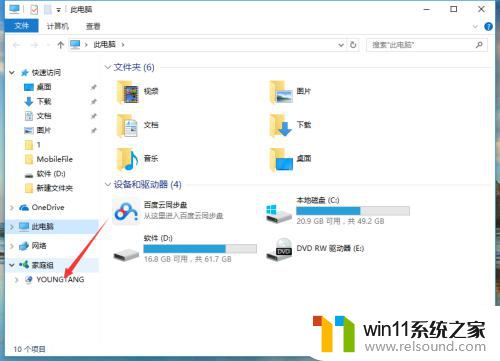
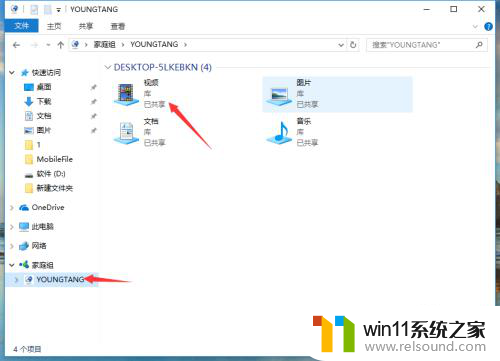
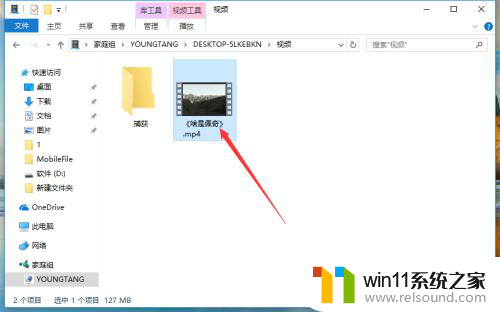
4.然后转到电视上找到高清视频播放器(小米电视的,其他电视略有不同),打开

5.然后找到设备,找到电脑上的网络文件夹
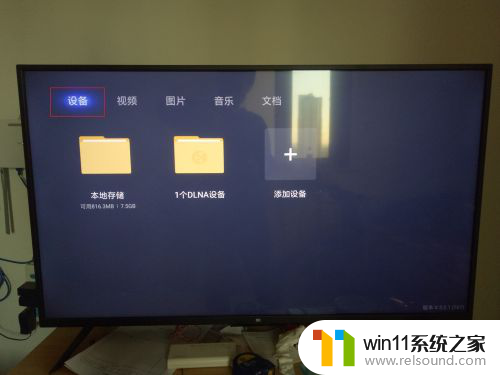
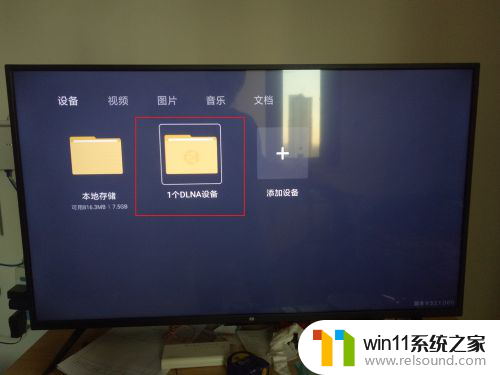
6.然后找到刚才的视频,点击播放即可。
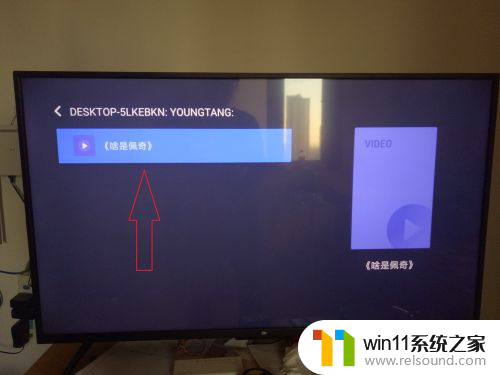

以上就是关于在Win10电脑上播放视频的全部内容,如果你遇到了相同的问题,可以按照以上方法来解决。
电视播放win10电脑上视频 WIN10电脑如何与电视共享视频文件相关教程
- vivo微信视频美颜在哪开 vivo手机微信视频怎么调整美颜效果
- 访问win10共享提示无权限 Win10共享文件夹访问被拒绝解决方法
- 如何有效查看和评估电脑显卡性能与状态?快速了解电脑显卡性能的方法
- 微软收购动视暴雪 尚有多个国家未做出答复
- win10麦克风没声音怎么办 Win10电脑麦克风没声音怎么调节
- 如何有效解决CPU温度过高问题的实用方法,让你的电脑更稳定运行
- 电脑开机键没反应是什么原因 电脑主机按了开机键没反应怎么解决
- 五款windows电脑中舍不得卸载的软件推荐,让您的电脑更加高效!
- win10电脑的护眼模式在哪里设置 win10系统设置护眼模式的方法
- win10我的桌面图标怎么调出来 win10我的电脑图标不见了怎么找回
- 沙丘:觉醒PC配置公布 推荐RTX 3070显卡,打造超强游戏体验
- 二手显卡价格低到爆炸,高性价比捡漏显卡推荐建议收藏观看
- 微软推荐卸载或升级应用以解决Win11 24H2壁纸应用不兼容问题
- Nvidia称H20芯片遭美出口限制,预计一季度损失55亿美元最新消息
- Win10落幕在即!想推动升级Win11微软必须要做这到5点
- 芯片里程碑!AMD打造首款采用台积电2nm产品,领先技术带来创新突破
微软资讯推荐
- 1 二手显卡价格低到爆炸,高性价比捡漏显卡推荐建议收藏观看
- 2 Nvidia称H20芯片遭美出口限制,预计一季度损失55亿美元最新消息
- 3 Win10落幕在即!想推动升级Win11微软必须要做这到5点
- 4 英伟达新一代AI芯片过热延迟交付?公司回应称“客户还在抢”
- 5 微软Win11将为开始菜单/任务栏应用添加分享功能,让你的操作更便捷!
- 6 2025年AMD移动处理器规格曝光:AI性能重点提升
- 7 高通Oryon CPU有多强?它或将改变许多行业
- 8 太强了!十多行代码直接让AMD FSR2性能暴涨2倍多,性能提升神速!
- 9 当下现役显卡推荐游戏性能排行榜(英伟达篇)!——最新英伟达显卡游戏性能排名
- 10 微软发布Win11 Beta 22635.4440预览版:重构Windows Hello,全面优化用户生物识别体验
win10系统推荐